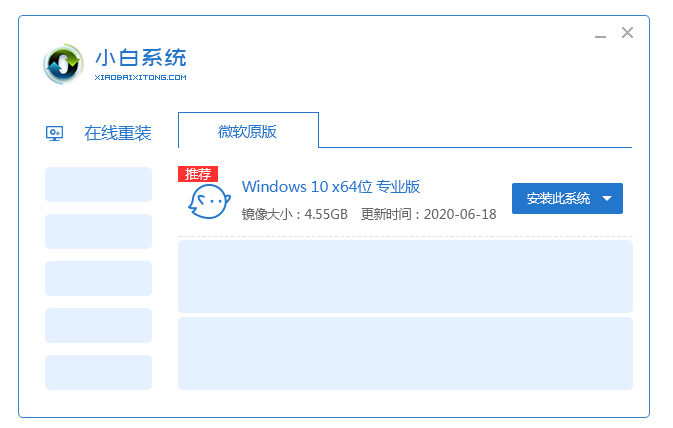小白系统win7安装方法
- 分类:Win7 教程 回答于: 2020年06月28日 09:08:00
使用电脑有时候免不了出现系统文件丢失或损坏,这个时候就需要重装系统,那么怎么自己重装系统win7呢?小编教你win7系统自己安装的教程。
下面是小白一键重装Win7系统步骤:
PS:小白重装win7系统的方法有两种,一是一键重装,二是U盘重装,小编推荐电脑小白使用小白一键重装的方法,如下面教程:
1、搜索进入小白系统官网,下载小白一键重装系统软件。
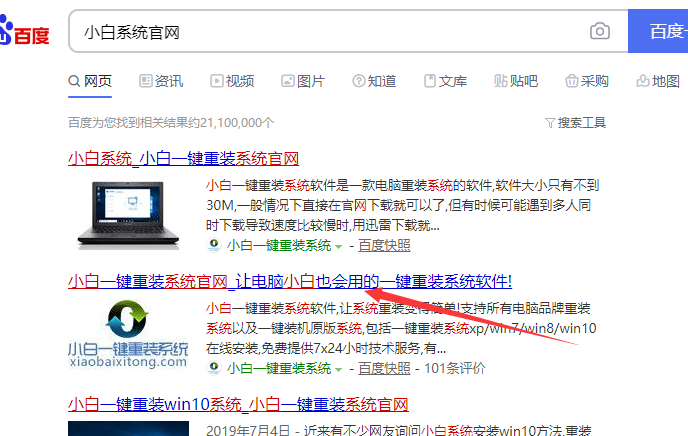
2、程序启动后,小白会优先检测本地环境是否符合装机条件。
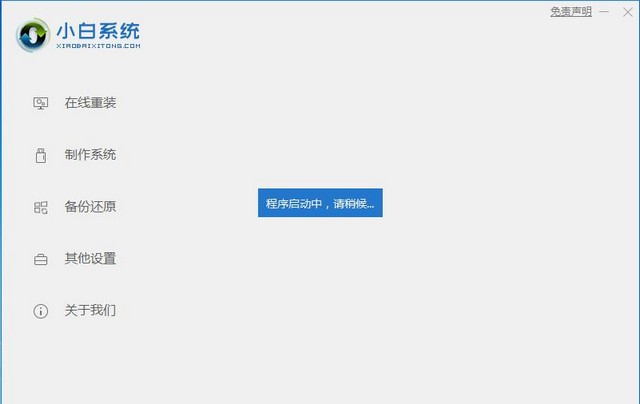
3、进入小白系统界面,选择在线重装。选择对应位数的win7系统,点击安装此系统。
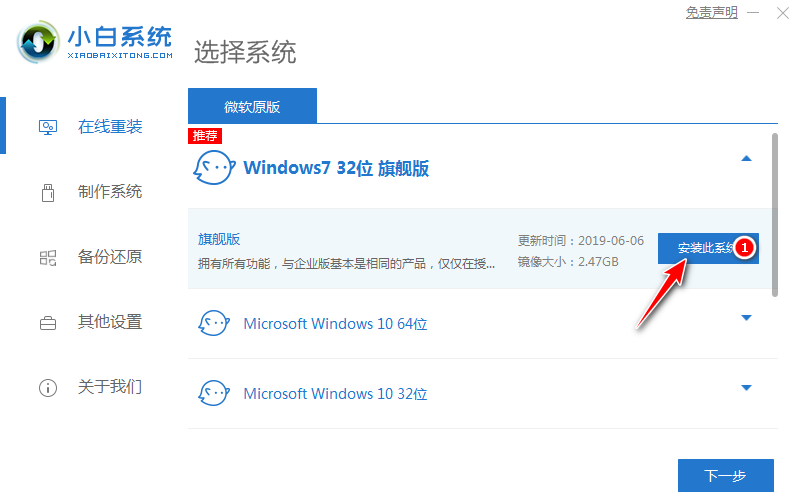
4、小白会推荐装机常用软件,选择后点击下一步。
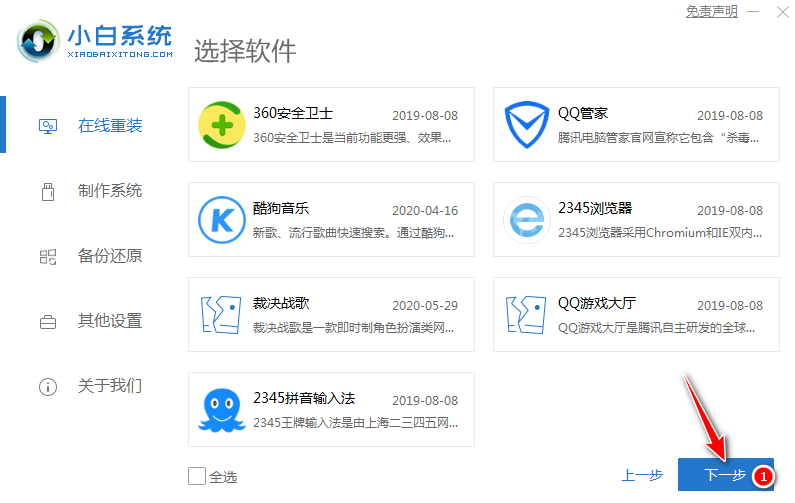
5、接下来的步骤就无需我们动手了,在这里下载的系统文件较大,请大家耐心等待。
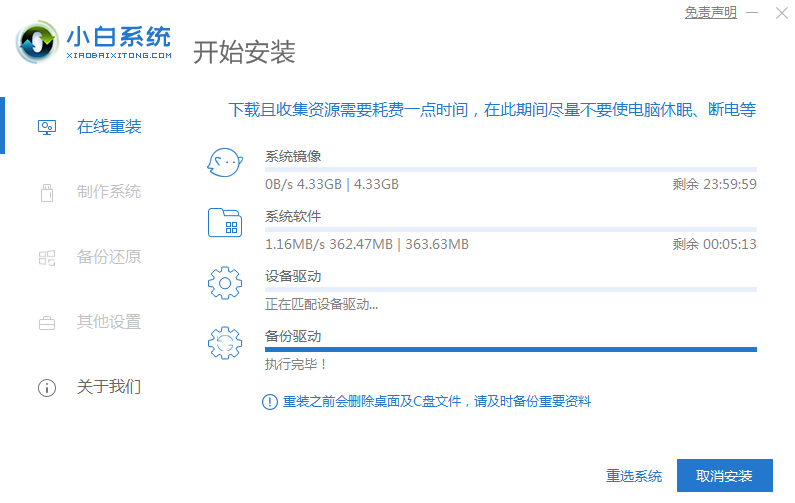
6、等待下载完成后,立即重启。
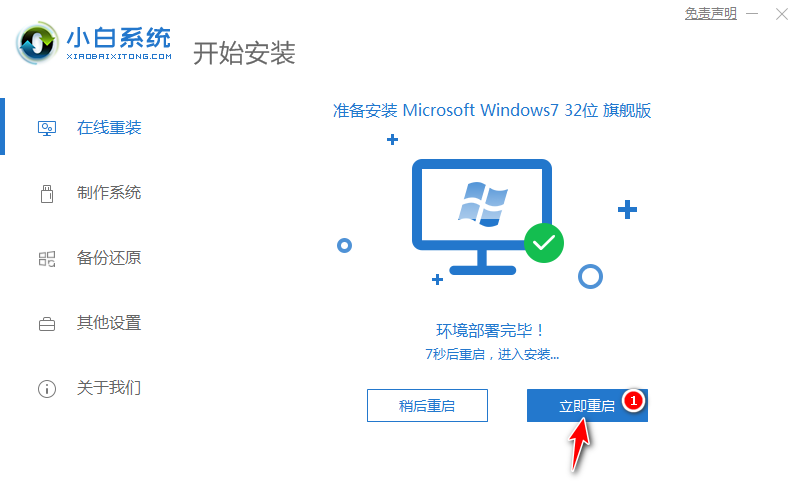
7、之后就会进入PE系统,不需要我们动手操作,等待它自动执行即可。
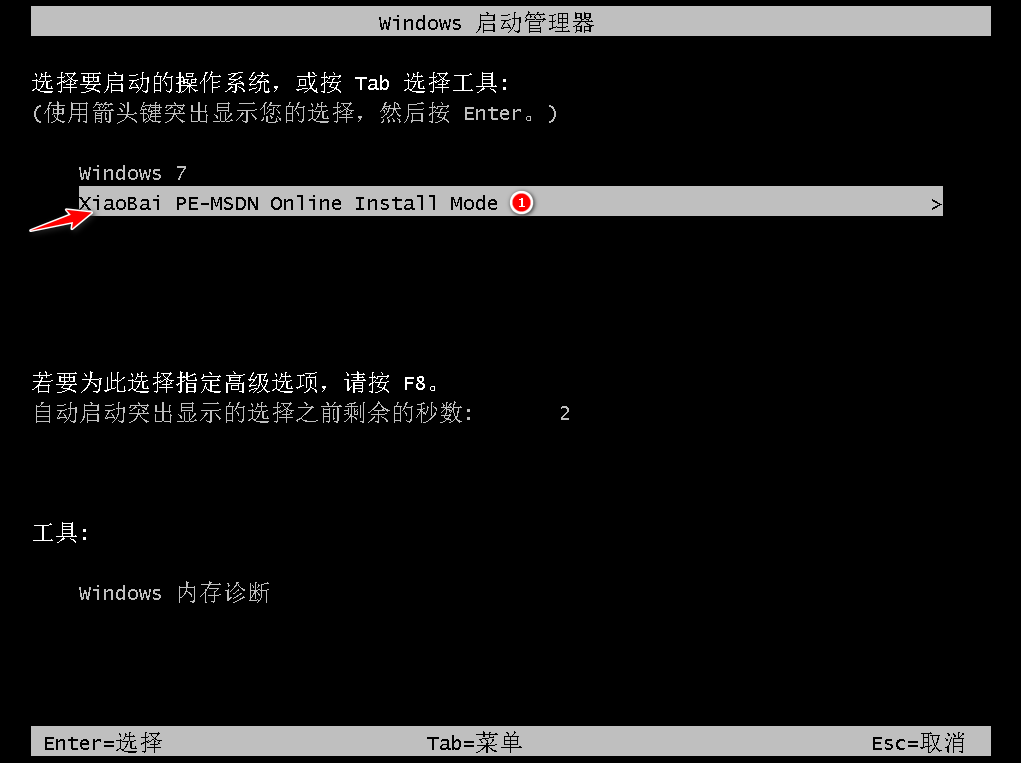
8、检测到PE文件,系统开始安装。安装完成后,拔掉所有外接设备,如U盘、移动硬盘、光盘等,然后点击立即重启。
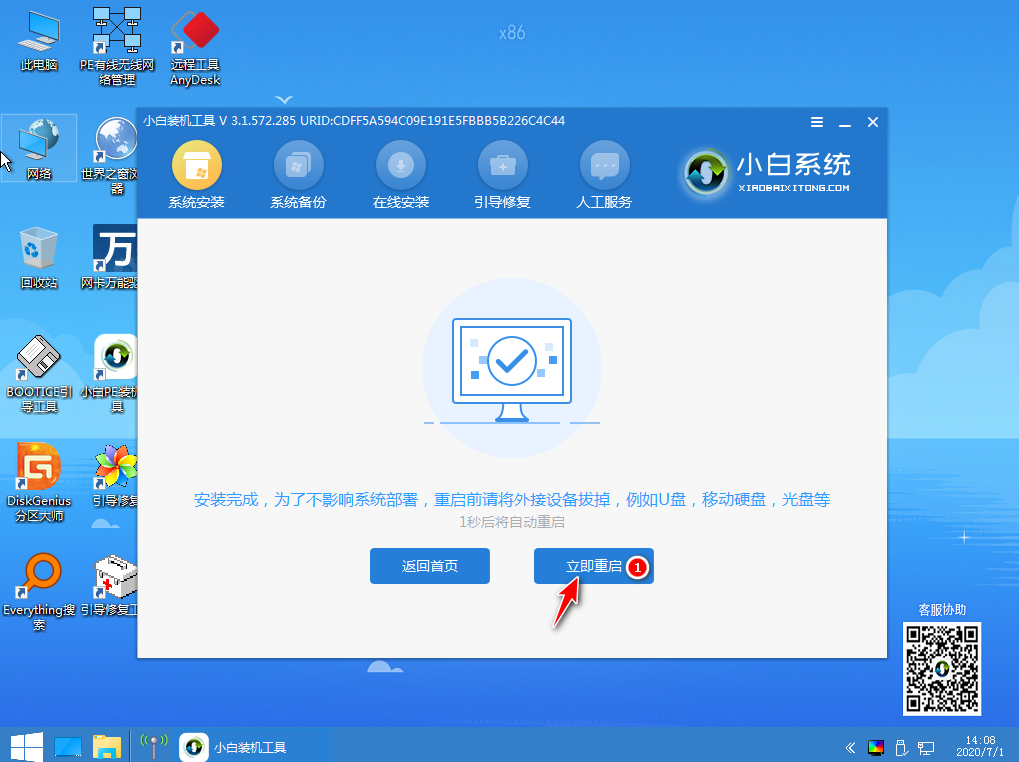
9、重启过程中,选择Windows 7系统进入,等待安装,弹出自动还原驱动文件,点击是,还原本地存在的驱动备份文件。
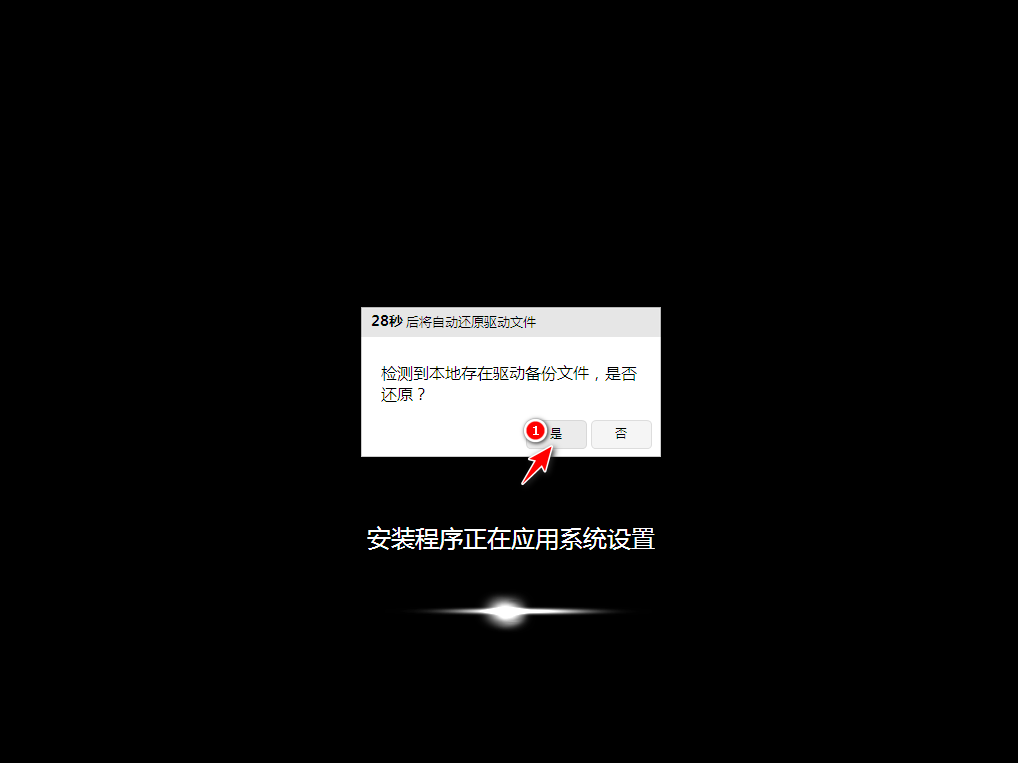
10、win7系统升级优化完成,赶紧使用吧。

以上是win7安装方法,希望对您有所帮助。
 有用
26
有用
26


 小白系统
小白系统


 1000
1000 1000
1000 1000
1000 1000
1000 1000
1000 1000
1000 1000
1000 1000
1000 1000
1000 1000
1000猜您喜欢
- 重装系统win7旗舰版2022/09/06
- 小编教你win7系统64位万能网卡驱动怎..2017/09/06
- 正版win7价格是多少2022/03/07
- 如何用u盘装win7系统2019/06/20
- 小编教你怎么将电脑设置密码..2017/08/16
- 台式机usb键盘鼠标全部失灵win7怎么解..2023/01/28
相关推荐
- 在线电脑重装系统windows72022/10/26
- win7 64位激活工具操作教程2017/09/29
- 图文详解windows7旗舰版系统重装教程..2021/06/28
- 网页不显示图片,小编教你网页不显示图..2018/08/06
- 联想小新Air 14(2021)锐龙版如何重装win..2023/04/04
- win7中文正式版下载安装的详细步骤..2022/05/28